Вопрос – что лучше: iPhone или смартфоны на Android, iPad или планшеты других компаний, волнует многих из тех, кто собирается купить новый гаджет. Издание AIF взяло интервью у руководителей компаний в сфере мобильных технологий об их личных и профессиональных предпочтениях, о преимуществах одной операционной системы над другой, о том, что же выбрать пользователю – iOS или Android?

Зрелая экосистема
«Сегодня при выборе смартфона или планшета главными являются не различные технические характеристики вроде емкости батареи, разрешения камеры и т.д. Они более или менее схожи на всех современных устройствах. Главное для пользователя – это мобильная экосистема. И на iOS, например, она гораздо более развита. Самые активные юзеры на iOS, вот почему разработчики всех популярных и успешных приложений делают свой продукт в первую очередь для этой операционной системы и только потом дорабатывают его для Android и Windows. 90% постоянных и активных пользователей Wheely тоже используют смартфоны от Apple, поэтому нашим главным продуктом является версия для iOS.
Говоря простыми словами, купив устройство под управлением iOS, ты гарантированно получишь самые лучшие приложения и игры первым». Антон Чиркунов, основатель Wheely.
Flash и удобный перенос файлов
«Когда Android впервые вышел на телефонах НТС, основатель Apple Стив Джобс заявил, что сделает все, чтобы уничтожить главного конкурента iOS. Еще в 2008 году он предполагал, что Android со временем отвоюет серьезную долю рынка, и был прав: по данным Strategy Analytics, Android занимает около 70,1% рынка смартфонов в четвертом квартале 2012 года.
За четыре года своего существования Android наравне с iOS создавал инновационные и передовые программные продукты, зарекомендовал себя как неотъемлемую часть множества электронных устройств, завоевал популярность среди пользователей. В отличие от iOS, Android поддерживает Flash, которая используется на множестве веб-сайтов, открыл для разработчиков свой исходный код, что дает свободу при выборе программных продуктов. Также Android выигрывает в том, что перенос файлов на мобильные устройства происходит без специальных программ, это можно сделать по USB или через флеш-карту.
По ожиданиям многих аналитиков, в ближайшие годы доля Android на рынке мобильных устройств не уменьшится, есть тенденция к тому, что она останется на том же уровне или даже увеличится. А вот насчет iOS, наоборот, не очень позитивные прогнозы. Что ж, поживем – увидим». Максим Евдокимов, СЕО MOBI.Деньги.

Не сражаться с интерфейсом
«Сколько вы видели известных, успешных людей с iPhone? А с Android? Наверно, соотношение будет 95% к 5% в пользу iPhone. И это не потому, что это модно. Как раз наоборот: iPhone стал массовым среди успешных людей потому, что он удобен. Люди, чье время дорого, делают такой выбор, потому что iPhone позволяет экономить время, получать удовольствие от использования аппарата и сосредоточиться на том, что хочется делать: общаться с нужными людьми, писать сообщения, пользоваться социальными сетями, и делать это все беспрепятственно. А не сражаться с интерфейсом.
И аппараты, и программное обеспечение iPhone выглядят великолепно. Аппараты смотрятся уместно в руке предпринимателя, студента, модели с подиума и соседа из ближайшего подъезда.
Забавно, но факт, что все приложения практически всегда выглядят привлекательнее, удобнее на iPhone. Просто сравните в магазине, запустив одинаковые приложения. Доходит до комичного: сравните, как выглядят иконки одинаковых приложений, которые, казалось бы, должны выглядеть одинаково: на Android иконки будут выглядеть «колхозно». Анатолий Марьин, CEO компаний ShopPoints и StarCard.
Большой выбор аксессуаров
iPhone повсеместны, и вы найдете огромное количество аксессуаров для них: чехлы на любой вкус, зарядки, батареи и проч. С Android – другая ситуация: производителей устройств много, моделей каждого производителя огромное количество, просто невозможно под каждую модель придумать и произвести достаточное количество аксессуаров.
То же самое с ремонтом. Ваш iPhone отремонтируют в любой мастерской и всегда найдут замену разбитому стеклу или поломанной кнопке. Починить поломанный Android будет значительно сложнее и дороже.

iPhone надежнее конкурентов
iPhone значительно надежнее, так как производитель годами оттачивает нюансы производства одной модели и одной операционной системы, каждый апгрейд которой становится надежнее, проще, мощнее, производительнее. Масштаб продаж в сотни миллионов устройств позволил Apple отточить технологии производства и ПО до мелочей. Например, даже старый iPhone порадует достаточно быстрой работой и полным отсутствием глюков, в то время как аппараты Android после полутора-двух лет службы начинают тормозить, зависать.
По аппаратной надежности iPhone также впереди всех производителей: по недавнему исследованию компании Strategy Analytics, устройства Apple почти в три раза надежнее смартфонов Samsung и в пять – Nokia. Лучше купить одно хорошее устройство и наслаждаться им годами, чем постоянно покупать новые устройства взамен сломавшихся или начавших нестерпимо глючить.
Лучшие приложения доступны раньше на iPhone
Большинство разработчиков выбирают сначала запустить приложение на iPhone и только через некоторое время запустить его на Android. Это связано с хорошо проработанным инструментарием разработки для iOS.
Например, Instagram, одна из крупнейших социальных сетей мира, более года была доступна только на iPhone. Лишь недавно ее запустили и для Android. Разработчики Starcard также сначала выпустили приложение для iPhone, и лишь с большим отрывом выпускают его для Android.
Да и вообще, есть расхожая пословица среди опытных пользователей «В среднем, пользователь Andoid проводит 17 минут в неделю, объясняя, почему он не купил iPhone».











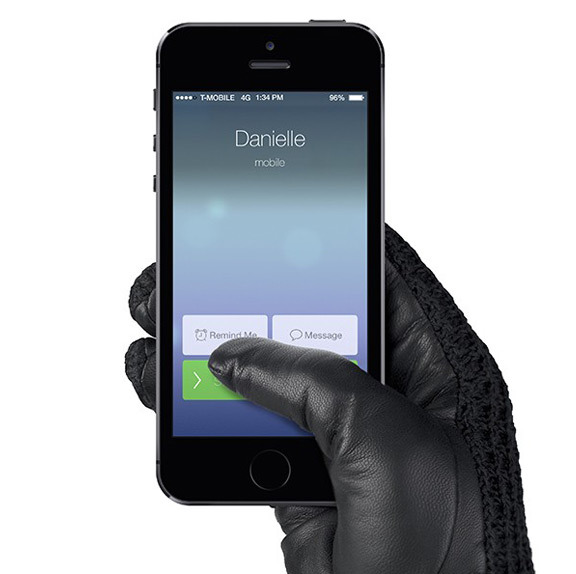
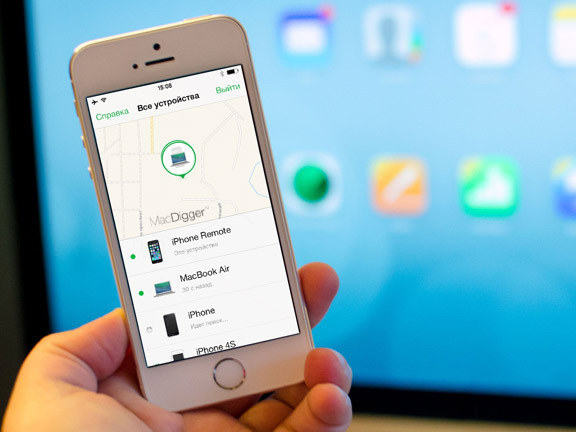




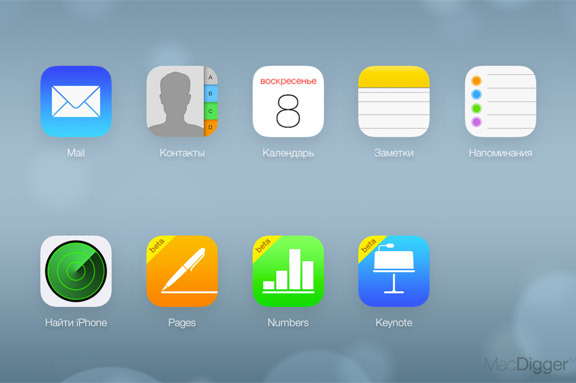


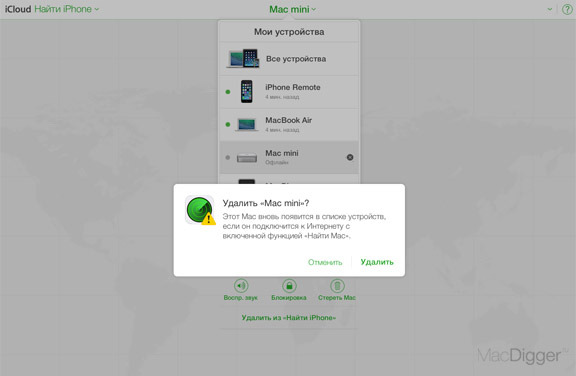
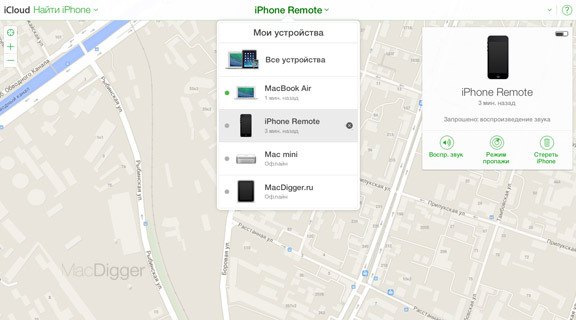


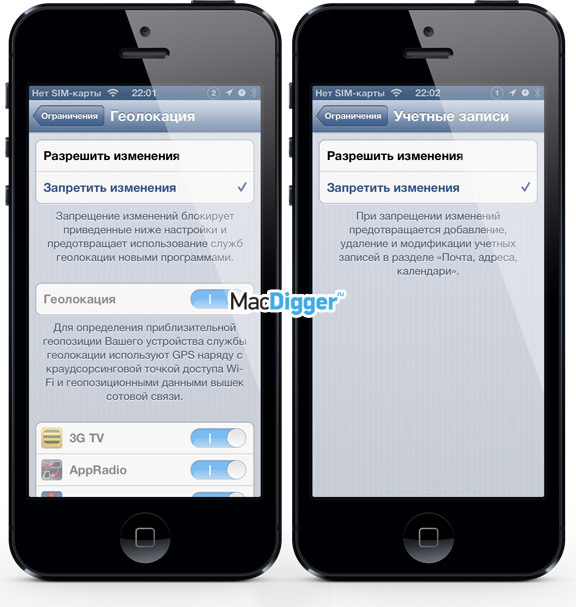






нашла наконец-то любимый чехол для своего любимого айфончика,сайт выручил,есть много всего,я бы сказала даже более,советую всем...
Очень и очень хороший сайт, всё подробно расписано, доступным языком! Буду следить за новостями сайта, отдельное спасибо Вам, Михаил, за помощь и ответы на вопросы!)))
Спасибо,заказывал в Москву,все пришло,чехлами доволен.